Youtubnow.com entfernen (Entfernungsanweisungen) - aktualisiert Mrz 2021
Anleitung für die Entfernung von Youtubnow.com
Was ist Youtubnow.com?
Youtubnow.com ist eine Webseite zum Konvertieren von YouTube-Videos, die ihre Nutzer zugleich auch mit Werbung zuspammt
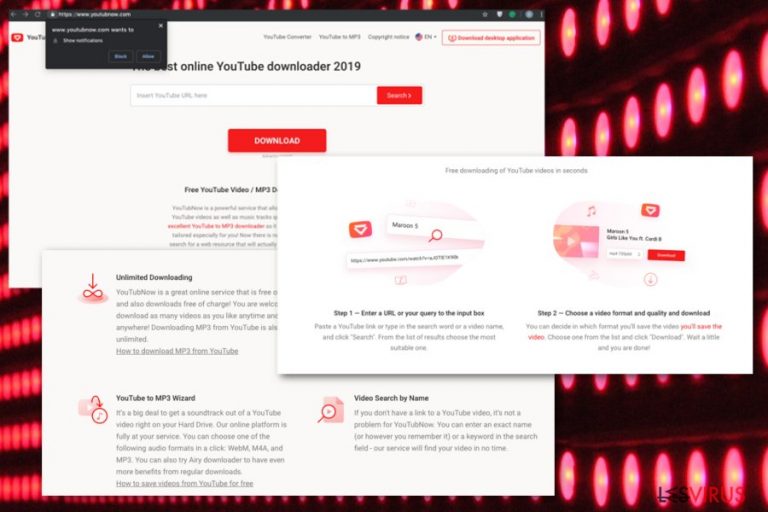
Youtubnow.com ist eine Webseite, die einen kostenlosen Videokonvertierungsdienst, von YouTube-Links in verschiedene Videos und Formate wie MP3 oder MP4, anbietet. Diese Art von Webseiten sind sehr beliebt und weisen in der Regel eine große Benutzerzahl auf, da sie eine einfache Möglichkeit bieten, um Videos schnell herunterzuladen und kostenlos zu konvertieren.
Leider ist Youtubnow.com, zusammen mit vielen anderen Webseiten, nicht sicher zu benutzen, da es oft zu verdächtigen Seiten umleitet, die potenziell unerwünschte Programme zum Herunterladen anbieten, fragwürdige Anzeigen einblenden, die eigene Erweiterung zum Download anbieten und außerdem darum bitten, Benachrichtigungen zuzulassen, sodass die gesponserten Inhalte direkt auf den Desktop geliefert werden können.
Darüber hinaus wurde auch festgestellt, dass Youtubnow.com in mehreren Adware-Kampagnen eingesetzt wird. Wenn Google Chrome, Safari, Internet Explorer, Mozilla Firefox oder ein anderer Browser zu dieser Webseite oder Subdomains umleitet und ständig Pop-ups, Banner, Angebote usw. sichtbar sind, ist es sehr wahrscheinlich, dass der Computer mit einer Adware infiziert ist. Diese Art von Infizierungen nutzen oft das Klickvergütungsmodell, um für reichlich Gewinn zu sorgen.
Zu guter Letzt ist die Verwendung von solchen Konvertierungsseiten umstritten. Es gibt schließlich einen Grund, warum YouYube keinen Download-Button anbietet (ähnlich wie bei anderen Musik- oder Videoanbietern wie Spotify oder Vimeo) – die urheberrechtlich geschützten Inhalte können nur von den Herausgebern heruntergeladen werden und sind kostenpflichtig. Dass Herunterladen von urheberrechtlich geschützten Videos über Youtubnow.com ist daher Piraterie.
| Name | Youtubnow.com |
|---|---|
| Typ | Adware |
| Kategorie | Potenziell unerwünschtes Programm |
| Symptome | Verursacht Pop-up-Werbung, Weiterleitungen und speist kommerzielle Inhalte in häufig besuchte Webseiten ein |
| Verbreitung | Softwarepakete, irreführende Anzeigen, Domains |
| Taktik | Weiterleiten des Traffics, um Aufrufe zu monetarisieren und Einnahmen für die Herausgeber zu generieren |
| Hauptgefahren | Sammelt Daten und verfolgt die Online-Gewohnheiten der Benutzer |
| Entfernung | Nutzen Sie eine seriöse Anti-Malware und bereinigen Sie das System, entfernen Sie Youtubnow.com zusammen mit anderen PUPs |
Sobald man auf der Webseite Youtubnow.com landet, wird man dazu aufgefordert, das Einblenden von Benachrichtigungen zu erlauben:
www.youtubnow.com möchte:
Benachrichtigungen anzeigen
Zulassen Blockieren
Dies ist ein weiterer Trick, um weitere aufdringliche Anzeigen einblenden zu können, aber diesmal direkt auf dem Desktop, auch wenn der Browser nicht verwendet wird. Dies stört nicht nur die Arbeit am Computer, sondern beeinträchtigt auch die Leistung des Geräts. Willigen Sie daher niemals zu Benachrichtigungen von Youtubnow.com ein.
Es fällt leicht, die Webseite als Youtubnow.com-Virus zu bezeichnen, da ihre Anzeigen völlig unsicher sind. Während unserer Tests fanden wir Umleitungen zu gefälschten Java-Updates und „Your Windows 10 is infected with (2) viruses“-Betrugsseiten, welche aufforderten potenziell gefährliche Anwendungen herunterzuladen. Ohne jeden Zweifel sollte man nichts herunterladen und installieren, was von Youtubnow.com angeboten wird; es kann den Computer mit Schadsoftware infizieren.
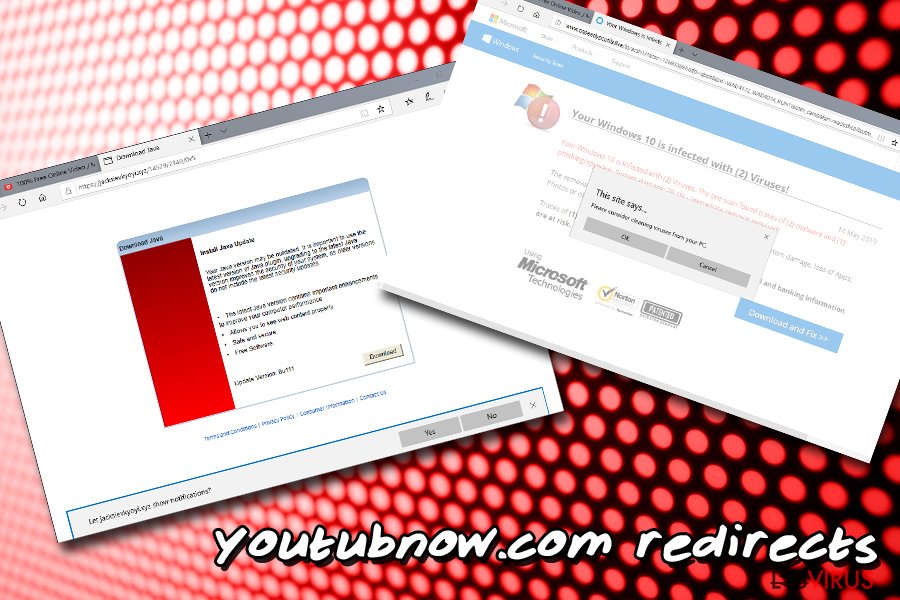
Im Falle der Installation der angebotenen Youtubnow-App muss man sich Sorgen über die weitere Verschlechterung der Browsing-Erfahrung, sowie der Datenerfassung machen. PUPs erfassen typischerweise eine Vielzahl von nicht-personenbezogenen Daten, wie z.B.:
- IP-Adresse,
- angeklickte Links,
- besuchte Seiten,
- hinzugefügte Lesezeichen,
- technische Daten,
- Suchanfragen usw.
Beachten Sie, dass einige der oben genannten Punkte als personenbezogen gelten können. Beispielsweise gilt die IP-Adresse in einigen US-Bundesstaaten und europäischen Ländern als personenbezogene Information. Darüber hinaus können erfasste Suchanfragen personenbezogene Daten wie E-Mail-Adresse, Name, Adresse usw. offenlegen. Zu guter Letzt ist es außerdem möglich, dass die gesammelten Daten für Malvertising-Kampagnen verwendet werden.
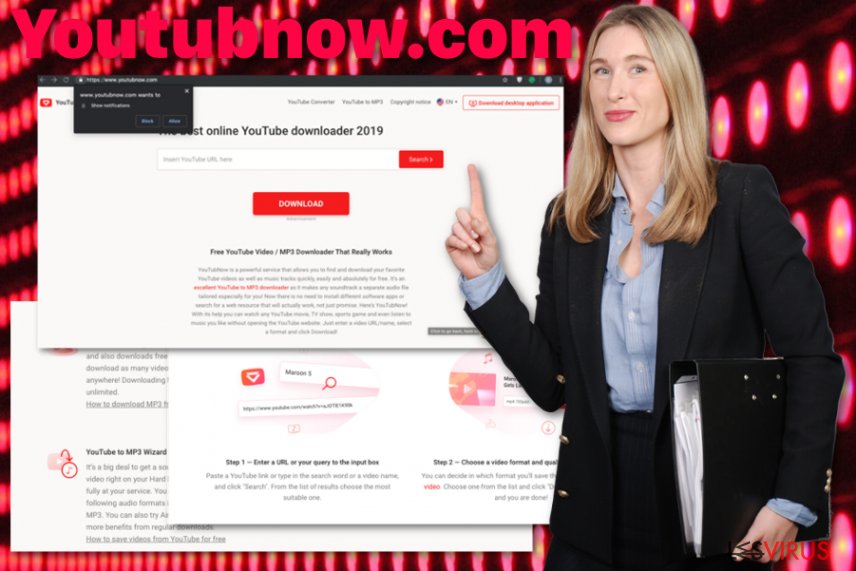
Kommerzielle Inhalte, die nach der Infiltration von Youtubnow.com auf dem Bildschirm erscheinen, werden für die Nutzer generiert und veranlassen sie zum Herunterladen oder Kauf zusätzlicher Inhalte und Tools. Da das Material auf gesammelten Daten basiert, erscheint es attraktiver und nützlicher.
Sie sollten Youtubnow.com so schnell wie möglich entfernen, um solche Fälle und das Eindringen anderer Programme zu vermeiden. Das PUP kann zusätzliche Inhalte automatisch im Browser oder allgemein auf dem Computer installieren und nicht nur irreführende Seiten und Domains anzeigen. Sie müssen den Computer also vollständig scannen, um alles Unerwünschte auf einmal zu beseitigen.
Verwenden Sie FortectIntego oder ein ähnliches Antivirenprogramm für die Entfernung von Youtubnow.com. Alternativ können Sie die Adware auch manuell löschen – folgen Sie einfach unserer ausführlichen Schritt-für-Schritt-Anleitung.
Da Youtubnow.com darum bittet, Benachrichtigungen zuzulassen, sollten Sie die Einstellungen durchgehen und die Änderungen des PUPs rückgängig machen. Gehen Sie hierfür wie folgt vor:
- Gehen Sie im Browser zu den erweiterten Einstellungen.
- Suchen Sie im Abschnitt Datenschutz und Sicherheit nach den Website-Einstellungen.
- Sie sollten dort den Eintrag Benachrichtigungen finden können, wo eine Liste mit blockierten oder zugelassenen Webseiten angezeigt wird.
- Suchen Sie Youtubnow.com und Blockieren oder Entfernen Sie es.
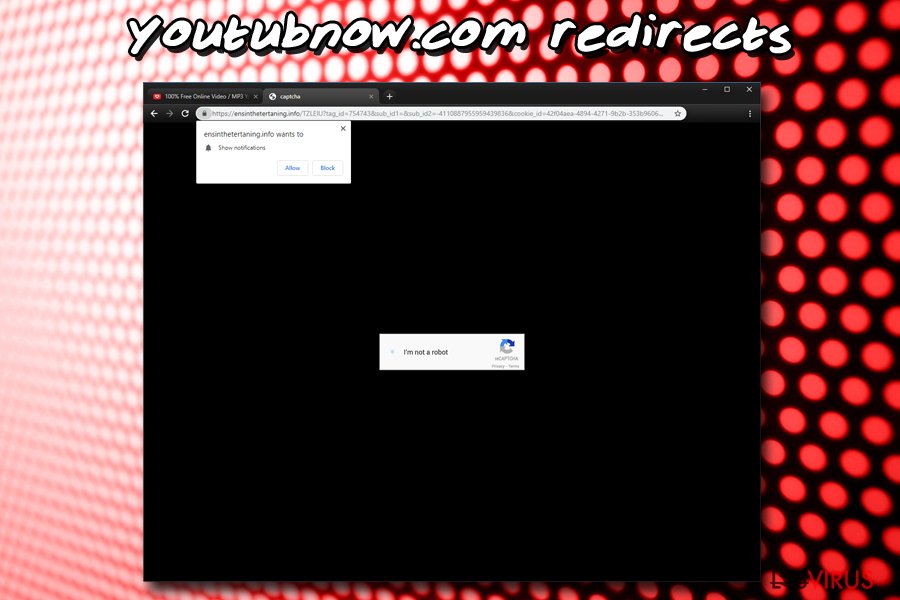
Fragwürdige Methoden zur Installation von Adware
Menschen laden verschiedene Programme aus dem Internet herunter und gleichzeitig können unerwünschte Anwendungen ohne ihre Erlaubnis oder ihr Wissen in das System gelangen. Freeware wird häufig mit potenziell unerwünschten Programmen gebündelt und wird automatisch auf dem System installiert, wenn man die Schnell- oder Standardinstallation wählt.
Allerdings lässt es sich leicht vermeiden, dass man dazu verleitet wird, unerwünschte Software oder Tools zu installieren. Softwarepakete helfen zwar diese Eindringlinge über das Internet zu verbreiten, aber die erweiterten bzw. benutzerdefinierten Installationsoptionen erlauben es, diese Extras zu entfernen, bevor die gewünschte Freeware installiert wird.
Wenn die erweiterte Installationsmethode ausgewählt ist, erscheint die vollständige Liste der am Setup beteiligten Programme auf dem Bildschirm und man kann die unerwünschten Programme entfernen, ohne sie zu installieren und sich zu infizieren. Auf diese Weise vermeiden Sie unerwünschte Infiltrationen. Sie können Ihren Computer jedoch auch sicher halten, wenn Sie eine Anti-Malware auf dem Computer ausführen.
Beseitigen Sie das aufdringliche Verhalten von Youtubnow.com, indem Sie die Adware vom Gerät entfernen
Nutzer, die von potenziell unerwünschten Programmen wie Adware oder Browser-Hijackern betroffen sind, sollten beachten, dass eine vollständige Systemprüfung erforderlich ist, um alle Elemente der Infizierung zu entfernen. Sie sollten Youtubnow.com so schnell wie möglich beseitigen, damit Erweiterungen, Tools, Anwendungen, Dateien und Programme, die von dieser Adware installiert wurden, gelöscht werden können.
Die manuelle Entfernung von Youtubnow.com ist ebenfalls möglich, auch wenn sie für weniger erfahrene Computernutzer etwas kompliziert sein kann. Dies liegt daran, dass die Umleitungen und anderen aufdringlichen Aktivitäten mit allerlei Anwendungen in Verbindung gebracht werden können. Es kann also schwierig fallen zu bestimmen, welches Programm genau mit der unerwünschten Aktivität in Verbindung steht. Generell ist es immer eine gute Idee alle Apps zu deinstallieren, die man nie selber installiert hat.
Sie können den Virenschaden mithilfe von FortectIntego beheben. SpyHunter 5Combo Cleaner und Malwarebytes sind empfehlenswert für das Auffinden potenziell unerwünschter Programme und Viren mitsamt all ihrer Dateien und dazugehörigen Registrierungsschlüssel.
Anleitung für die manuelle Entfernung von Youtubnow.com
Deinstallation in Windows
So lässt sich Youtubnow.com in Windows 10/8 entfernen:
- Geben Sie Systemsteuerung in die Windows-Suche ein und drücken Sie die Eingabetaste oder klicken Sie auf das Suchergebnis.
- Wählen Sie unter Programme den Eintrag Programm deinstallieren.

- Suchen Sie in der Liste nach Einträgen bezüglich Youtubnow.com (oder anderen kürzlich installierten verdächtigen Programmen).
- Klicken Sie mit der rechten Maustaste auf die Anwendung und wählen Sie Deinstallieren.
- Wenn die Benutzerkontensteuerung angezeigt wird, klicken Sie auf Ja.
- Warten Sie, bis der Deinstallationsvorgang abgeschlossen ist, und klicken Sie auf OK.

Anweisungen für Nutzer von Windows 7/XP:
- Klicken Sie auf Windows Start > Systemsteuerung (und im Falle von Windows XP zusätzlich auf Programme hinzufügen/entfernen).
- Wählen Sie in der Systemsteuerung Programme > Programm deinstallieren.

- Wählen Sie die unerwünschte Anwendung aus, indem Sie sie einmal anklicken.
- Klicken Sie oben auf Deinstallieren/Ändern.
- Bestätigen Sie mit Ja.
- Klicken Sie auf OK, sobald die Deinstallation abgeschlossen ist.
Deinstallieren auf dem Mac
Bereinigen Sie das System von Cyberbedrohungen und entfernen Sie Youtubnow.com
Einträge im Ordner Programme entfernen:
- Wählen Sie in der Menüleiste Gehe zu > Programme.
- Suchen Sie im Ordner Programme nach den entsprechenden Einträgen.
- Klicken Sie auf die App und ziehen Sie sie in den Papierkorb (oder klicken Sie sie mit der rechten Maustaste an und wählen Sie In den Papierkorb verschieben).

- Wählen Sie Gehe zu > Gehe zum Ordner.
- Geben Sie /Library/Application Support ein und klicken Sie auf Öffnen oder drücken Sie Enter.

- Suchen Sie im Ordner Application Support nach fragwürdigen Einträgen und löschen Sie sie.
- Geben Sie nun auf die gleiche Weise die Pfade /Library/LaunchAgents und /Library/LaunchDaemons ein und löschen Sie dort alle zugehörigen .plist-Dateien.
MS Edge/Chromium Edge zurücksetzen
Unerwünschte Erweiterungen aus MS Edge löschen:
- Öffnen Sie im Browser das Menü (drei horizontale Punkte oben rechts) und wählen Sie Erweiterungen.
- Wählen Sie in der Liste die Erweiterung zu und klicken Sie auf das Zahnradsymbol.
- Klicken Sie unten auf Deinstallieren.

Cookies und andere Browserdaten löschen:
- Öffnen Sie im Browser das Menü (drei horizontale Punkte oben rechts) und wählen Sie Datenschutz und Sicherheit.
- Klicken Sie unter Browserdaten löschen auf Zu löschendes Element auswählen.
- Wählen Sie alles außer Kennwörter aus und klicken Sie auf Löschen.

Tabs und Startseite wiederherstellen:
- Klicken Sie auf das Menü und wählen Sie Einstellungen.
- Suchen Sie dann den Abschnitt Beginnt mit.
- Falls Sie dort eine verdächtige Domain sehen, entfernen Sie sie.
MS Edge zurücksetzen (falls die Schritte oben nicht geholfen haben):
- Drücken Sie auf Strg + Umschalt + Esc, um den Task-Manager zu öffnen.
- Klicken Sie unten im Fenster auf Mehr Details.
- Wählen Sie den Reiter Details.
- Scrollen Sie nun nach unten und suchen Sie alle Einträge bzgl. Microsoft Edge. Klicken Sie mit der rechten Maustaste auf jeden dieser Einträge und wählen Sie Task beenden, um die Ausführung von MS Edge zu beenden.

Wenn auch diese Lösung nicht geholfen hat, ist eine erweiterte Methode zum Zurücksetzen von Edge nötig. Beachten Sie, dass Sie vor der Durchführung der nächsten Schritte Ihre Daten erst sichern sollten.
- Navigieren Sie zu folgendem Ordner auf dem Computer: C:\\Benutzer\\%benutzername%\\AppData\\Local\\Packages\\Microsoft.MicrosoftEdge_8wekyb3d8bbwe.
- Drücken Sie auf Ihrer Tastatur auf Strg + A, um alle Ordner auszuwählen.
- Klicken Sie die ausgewählten Dateien mit der rechten Maustaste an und wählen Sie Löschen.

- Klicken Sie nun mit der rechten Maustaste auf Start und wählen Sie Windows PowerShell (Administrator).
- Kopieren Sie folgenden Befehl und fügen Sie ihn in der PowerShell ein, drücken Sie dann auf die Eingabetaste:
Get-AppXPackage -AllUsers -Name Microsoft.MicrosoftEdge | Foreach {Add-AppxPackage -DisableDevelopmentMode -Register “$($_.InstallLocation)\\AppXManifest.xml” -Verbose

Anleitung für die Chromium-Version von Edge
Erweiterungen aus MS Edge (Chromium) löschen:
- Öffnen Sie Edge und navigieren Sie zu Menü > Erweiterungen.
- Löschen Sie unerwünschte Erweiterungen, indem Sie auf Entfernen klicken.

Cache und Website-Daten löschen:
- Klicken Sie auf das Menü und gehen Sie zu den Einstellungen.
- Navigieren Sie zu Datenschutz, Suche und Dienste.
- Klicken Sie im Abschnitt Browserdaten löschen auf Zu löschende Elemente auswählen.
- Wählen Sie im Zeitbereich die Option Gesamte Zeit.
- Klicken Sie auf Jetzt löschen.

Chromium Edge zurücksetzen:
- Klicken Sie auf das Menü und gehen Sie zu den Einstellungen.
- Wählen Sie im linken Bereich Einstellungen zurücksetzen.
- Klicken Sie auf Einstellungen auf Standardwerte zurücksetzen.
- Bestätigen Sie mit Zurücksetzen.

Mozilla Firefox zurücksetzen
Suchen Sie nach Youtubnow.com und blockieren und löschen Sie alle Inhalte, die mit der Adware zusammenhängen
Gefährliche Erweiterungen löschen:
- Öffnen Sie den Browser Mozilla Firefox und klicken Sie auf das Menü (drei horizontale Linien oben rechts im Fenster).
- Wählen Sie Add-ons.
- Wählen Sie hier alle Plugins und Erweiterungen aus, die mit Youtubnow.com in Verbindung stehen, und klicken Sie auf Entfernen.

Startseite zurücksetzen:
- Klicken Sie auf die drei horizontalen Linien oben rechts im Fenster, um das Menü zu öffnen.
- Wählen Sie Einstellungen.
- Geben Sie unter Startseite Ihre bevorzugte Seite ein, die bei jedem neuen Starten von Mozilla Firefox geöffnet werden soll.
Cookies und Website-Daten löschen:
- Navigieren Sie zum Menü und wählen Sie Einstellungen.
- Gehen Sie zum Abschnitt Datenschutz & Sicherheit.
- Scrollen Sie nach unten und suchen Sie nach Cookies und Website-Daten.
- Klicken Sie auf Daten entfernen…
- Wählen Sie Cookies und Website-Daten, sowie Zwischengespeicherte Webinhalte/Cache aus und klicken Sie auf Leeren.

Mozilla Firefox zurücksetzen
Falls trotz der obigen Anweisungen Youtubnow.com nicht entfernt wurde, setzen Sie Mozilla Firefox wie folgt zurück:
- Öffnen Sie den Browser Mozilla Firefox und klicken Sie auf das Menü.
- Navigieren Sie zu Hilfe und wählen Sie dann Informationen zur Fehlerbehebung.

- Klicken Sie unter dem Abschnitt Firefox wieder flottmachen auf Firefox bereinigen…
- Bestätigen Sie die Aktion mit einem Klick auf Firefox bereinigen – damit sollte die Entfernung von Youtubnow.com abgeschlossen sein.

Google Chrome zurücksetzen
Setzen Sie den Browser zurück, um unerwünschte Inhalte loszuwerden
Schädliche Erweiterungen in Google Chrome entfernen:
- Öffnen Sie Google Chrome, klicken Sie auf das Menü (drei vertikale Punkte oben rechts) und wählen Sie Weitere Tools > Erweiterungen.
- In dem neu geöffneten Fenster sehen Sie alle installierten Erweiterungen. Deinstallieren Sie alle verdächtigen Plugins indem Sie auf Entfernen klicken.

Cache und Websitedaten in Google Chrome löschen:
- Klicken Sie auf das Menü und wählen Sie Einstellungen.
- Wählen Sie unter Datenschutz und Sicherheit die Option Browserdaten löschen.
- Wählen Sie Browserverlauf, Cookies und andere Websitedaten, sowie Bilder und Dateien im Cache aus.
- Klicken Sie auf Daten löschen.

Startseite ändern:
- Klicken Sie auf das Menü und wählen Sie Einstellungen.
- Suchen Sie im Abschnitt Beim Start nach einer verdächtigen Webseite.
- Klicken Sie auf Bestimmte Seite oder Seiten öffnen und dann auf die drei Punkte, um die Option Entfernen zu finden.
Google Chrome zurücksetzen:
Wenn die vorherigen Methoden nicht geholfen haben, setzen Sie Google Chrome zurück, um die alle Komponenten zu beseitigen:
- Klicken Sie auf das Menü und wählen Sie Einstellungen.
- Navigieren Sie zu Erweitert.
- Klicken Sie auf Zurücksetzen und bereinigen.
- Klicken Sie nun auf Einstellungen auf ursprüngliche Standardwerte zurücksetzen.
- Bestätigen Sie mit Einstellungen zurücksetzen, um die Entfernung abzuschließen.

Safari zurücksetzen
Unerwünschte Erweiterungen in Safari entfernen:
- Klicken Sie auf Safari > Einstellungen…
- Wählen Sie Erweiterungen.
- Wählen Sie die unerwünschte Erweiterung von Youtubnow.com aus und wählen Sie Deinstallieren.

Cookies und andere Website-Daten in Safari löschen:
- Klicken Sie auf Safari > Verlauf löschen…
- Wählen Sie aus dem Dropdown-Menü unter Löschen den gesamten Verlauf aus.
- Bestätigen Sie mit Verlauf löschen.

Safari zurücksetzen (falls die oben genannten Schritte nicht geholfen haben):
- Klicken Sie auf Safari > Einstellungen…
- Gehen Sie zum Reiter Erweitert.
- Aktivieren Sie das Kästchen bei Menü „Entwickler“ in der Menüleiste anzeigen.
- Klicken Sie in der Menüleiste auf Entwickler und wählen Sie Cache-Speicher leeren.

Nachdem Sie dieses potenziell unerwünschte Programm (PUP) entfernt und jeden Ihrer Webbrowser in Ordnung gebracht haben, ist es empfehlenswert das Computersystem mit einer bewährten Anti-Spyware zu scannen. Dies wird Ihnen dabei helfen die Einträge von Youtubnow.com in der Registrierungsdatenbank zu beseitigen und auch verwandte Parasiten oder andere mögliche Infizierungen auf dem Computer zu erkennen. Sie können dafür unsere Spitzenreiter in der Sparte der Schadsoftwareentferner verwenden: FortectIntego, SpyHunter 5Combo Cleaner oder Malwarebytes.
Für Sie empfohlen
Wählen Sie den richtigen Webbrowser und sorgen Sie für mehr Sicherheit mit einem VPN
Online-Spionage hat in den letzten Jahren an Dynamik gewonnen und Internetnutzer interessieren sich immer mehr dafür, wie sie ihre Privatsphäre schützen können. Eines der grundlegenden Methoden, um für eine extra Schutzschicht zu sorgen, ist: Die Wahl eines privaten und sicheren Webbrowsers.
Es ist jedoch möglich, noch eine zusätzliche Schutzebene hinzuzufügen und ein völlig anonymes Surfen im Internet zu schaffen, und zwar mithilfe dem VPN Private Internet Access. Die Software leitet den Datenverkehr über verschiedene Server um, so dass Ihre IP-Adresse und geografischer Standort getarnt bleiben. Die Kombination aus einem sicheren Webbrowser und einem VPN für den privaten Internetzugang ermöglicht es im Internet zu surfen, ohne das Gefühl zu haben, von Kriminellen ausspioniert oder ins Visier genommen zu werden.
Sichern Sie Ihre Dateien für den Fall eines Malware-Angriffs
Softwareprobleme aufgrund Malware oder direkter Datenverlust dank Verschlüsselung können zu Geräteproblemen oder zu dauerhaften Schäden führen. Wenn man allerdings aktuelle Backups besitzt, kann man sich nach solch einem Vorfall leicht retten und zurück an die Arbeit gehen.
Es ist daher wichtig, nach Änderungen am Gerät auch die Backups zu aktualisieren, sodass man zu dem Punkt zurückkehren kann, an dem man zuvor gearbeitet hat, bevor eine Malware etwas verändert hat oder sonstige Probleme mit dem Gerät auftraten und Daten- oder Leistungsverluste verursachten.
Wenn Sie von jedem wichtigen Dokument oder Projekt die vorherige Version besitzen, können Sie Frustration und Pannen vermeiden. Besonders nützlich sind sie, wenn Malware wie aus dem Nichts auftaucht. Verwenden Sie Data Recovery Pro für die Systemwiederherstellung.
